INHOUDSOPGAWE
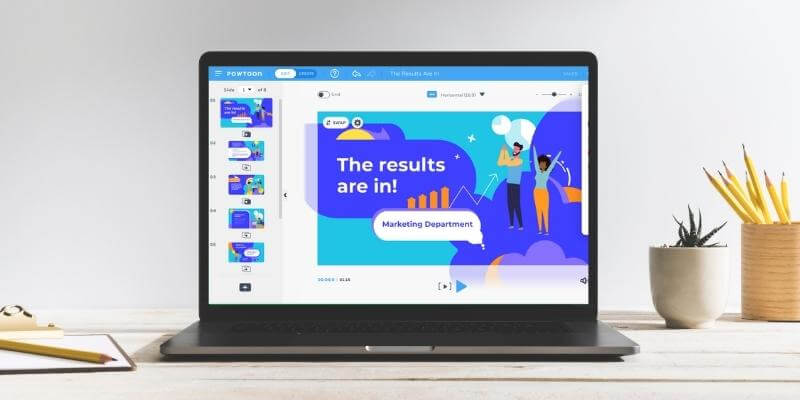
Powtoon
Doeltreffendheid: Die program is veelsydig as jy verder gaan as sy sjablone Prys: 'n mate van gratis toegang, maar sterk intekeninggebaseerde Gemak Gebruik: Skoon en intuïtiewe koppelvlak Ondersteuning: Baie gemeenskapshulpbronne & amptelike ondersteuningsmateriaalOpsomming
As jy op soek is na 'n program wat maklik gaan wees om mee te begin en baie ruimte vir groei het, is Powtoon 'n goeie weddenskap. Die verskeidenheid gereedskap en skoon koppelvlak is waardevolle kenmerke, en die program het baie ondersteuning om jou ook te rugsteun. Van bemarking tot persoonlike gebruik, dit is 'n baie toeganklike platform.
Ek sal Powtoon aanbeveel vir enigiemand wat op soek is na 'n eenvoudige manier om geanimeerde video's te skep en 'n begroting het wat hulle in staat stel om verder as 'n gratis plan te beweeg. Die gebruik van die sagteware is 'n aangename ervaring en dit lewer projekte van goeie gehalte.
Waarvan ek hou : Skoon en maklik om te gebruik koppelvlak. Bied 'n reeks gereedskap en sjablone. Goeie versameling van relevante & amp; moderne media/clipart. Groot ondersteuning (baie gemeenskapshulpbronne).
Waarvan ek nie hou nie : Baie betaalmuur-inhoud. Die intekeningprysstruktuur maak dit duur in vergelyking met sy mededingers.
4 Kry PowtoonWat is Powtoon?
Dit is 'n webgebaseerde program wat gebruik kan word om interaktiewe aanbiedings en verduideliker-styl video's te skep. Dit word die meeste gebruik invoorwerp.
Uitvoerfunksionaliteite
Powtoon het 'n redelike goeie reeks uitvoeropsies beskikbaar, daar is 'n paar maniere om toegang daartoe te verkry.
Die vinnigste is vanaf jou tuisskerm op Powtoon. Vir elkeen van jou projekte moet daar 'n blou "Uitvoer"-knoppie aan die regterkant wees.
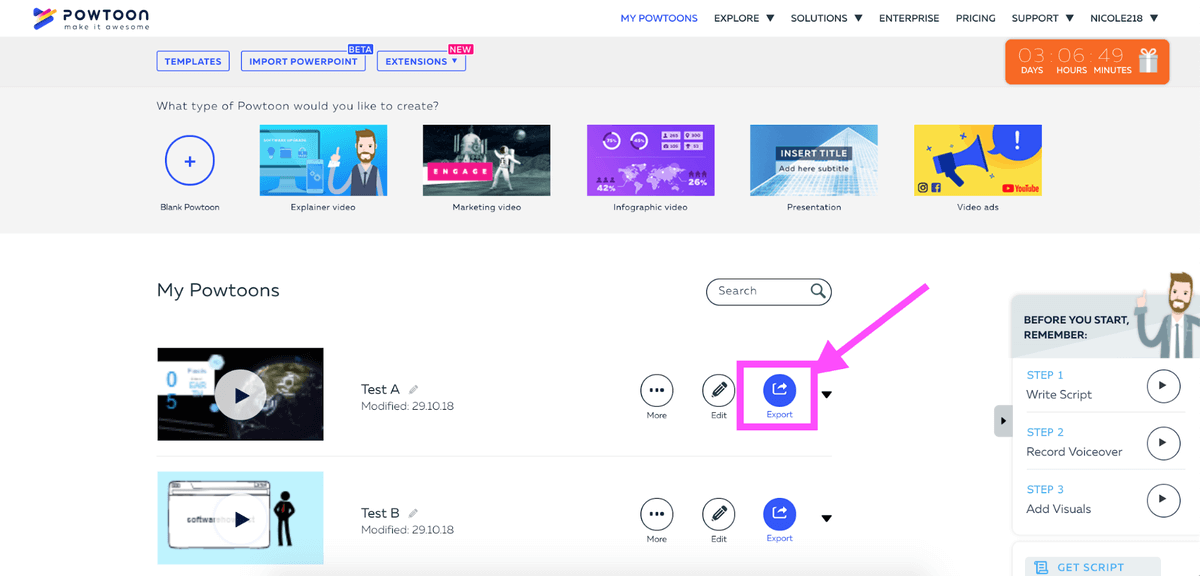
As jy besig is om 'n projek te redigeer, kan jy die "Voorskou en uitvoer" gebruik. knoppie plaas.

Albei metodes sal jou na dieselfde plek lei sodra jy gereed is om uit te voer. Die uitvoerkieslys is in twee hoofafdelings verdeel: Laai op en Laai af.
Op die oplaaibladsy sal jy opsies vind om jou video na YouTube, Slideshare (gesluit vir gratis gebruikers), Vimeo, Wistia, HubSpot te stuur , en Facebook-advertensiebestuurder. Daar is ook 'n spesiale opsie om 'n persoonlike Powtoon-spelerbladsy te skep. As jy hierdie opsie kies, sal jou video deur Powtoon gehuisves word in plaas van 'n diens soos YouTube.
Video's wat met Powtoon aangebied word, sal bykomende opsies kry vir inbedding op Twitter, LinkedIn, Google+ of e-pos (maar jy kan doen dit op jou eie as jy eerder na YouTube oplaai).
As jy verkies om af te laai bo oplaai, kan jy kies om as 'n powerpoint (PPT) of 'n PDF-lêer uit te voer as jy 'n gratis rekening het, of as 'n MP4 as jou rekening betaal word.
Maak nie saak watter uitvoeropsie jy kies nie, jy mag dalk 'n paar beperkings hê afhangende van die tipe rekening waarvoor jy betaal. Gratis gebruikers het die meestebeperkte opsies, maar selfs sommige betaalde gebruikers sal steeds watermerk ervaar as hulle reeds te veel video's gedurende die maand uitgevoer het. Daar is ook kwaliteitsbeperkings op die video — hoe minder jy per maand betaal, hoe korter moet jou video's wees om in volle HD-gehalte uit te voer (gratis rekeninge kan slegs in SD uitvoer).
Algehele, Powtoon het 'n goeie verskeidenheid uitvoeropsies beskikbaar, maar om die beste gebruik daarvan te maak, sal jy 'n betaalde plan moet hê. Gratis plangebruikers het beperkte opsies, en die watermerk is 'n groot nadeel.
Redes agter my resensiegraderings
Doeltreffendheid: 4/5
Powtoon is 'n wonderlike hulpmiddel om geanimeerde video's en aanbiedings te skep. Dit bied 'n maklik-om-te gebruik reeks gereedskap sowel as 'n verskeidenheid sjablone wat jou sal help om 'n projek suksesvol af te handel. Aangesien jy ook jou eie media kan oplaai, is dit byna onbeperk. Die meeste gebruikers sal egter 'n groot afhanklikheid van die sjablone hê, wat 'n bietjie van 'n beperking op sy potensiaal plaas.
Prys: 3/5
As jy net beplan om Powtoon vir 'n kort tydjie te gebruik, kan die intekeningmodel jou bevoordeel deur 'n lae prys vir 'n kort tydperk te verskaf. As u egter van plan is om dit langer as 'n paar maande te gebruik, sal u waarskynlik die prys 'n bietjie dreineer vind. Alhoewel u toegang tot baie materiaal van hoë gehalte kry, het selfs betaalde planne beperkings op uitvoere en videokwaliteit, wat 'n grootsleep in vergelyking met enkelaankoop-mededingerprogramme.
Gebruiksgemak: 4/5
Powtoon bestaan al 'n geruime tyd, en die platform het duidelik verskeie ondergaan opdaterings om relevant en maklik om te gebruik te bly. Dit is 'n goeie teken vir die program en maak dit baie maklik om mee te werk aangesien alles skoon en modern is. Die redigeerderuitleg is baie soortgelyk aan enige ander animasieprogram wat jy dalk gebruik het, en dit is maklik om te verstaan vir beginners.
Ondersteuning: 5/5
Omdat Powtoon het al 'n rukkie bestaan, is daar baie gemeenskapshulpbronne beskikbaar. Alhoewel baie hiervan vir ou weergawes is, is die meeste van die kennis oordraagbaar. Daarbenewens het Powtoon sy eie stel geskrewe tutoriale wat jou op die pad kan help. Hierdie is opgedateer na die huidige weergawe. Die FAQ-afdeling is baie robuust, en die ondersteuningspan antwoord vinnig en duidelik op e-posse.
Powtoon Alternatiewe
Explaindio (Betaald, Mac & PC)
Vir diegene wat die meeste uit die animasie-aspek van dinge, Explaindio 3.0 is 'n potensiële alternatief. Alhoewel dit sekere beperkings het, soos 'n moeilike gebruikerskoppelvlak en 'n beperkte biblioteek van gratis media, bied dit 'n groter mate van beheer as sommige van sy mededingers.
Aangesien dit 'n selfstandige program is, sal jy nie van 'n internetverbinding afhanklik wees wanneer jy jou video's moet redigeer nie.Jy kan ons gedetailleerde Explaindio-oorsig hier lees.
Microsoft Powerpoint (Betaald, Mac/Windows)
As jy van plan was om Powtoon hoofsaaklik vir aanbiedings te gebruik, kan PowerPoint wees 'n beter keuse vir jou. Hierdie program is die standaard sagteware vir die maak van aanbiedings sedert dit die eerste keer in 1987 vrygestel is en het sedertdien deur baie, baie opdaterings en moderniserings gegaan.
Dit het al die gereedskap wat jy nodig het om effekte te animeer of skoon skyfies te maak, sowel as 'n groot biblioteek van sjablone wat voortdurend uitgebrei word met gemeenskapsvoorleggings. Studente kan dalk PowerPoint gratis by hul skool kry, en ondernemingsvlakgebruikers kan vind dat hul maatskappy ook hierdie sagteware bied. Tuisgebruikers sal na 'n Microsoft Office-intekening moet kyk, maar dit gee jou ook toegang tot Word, Excel en ander programme teen 'n baie lae jaarlikse prys.
Google Slides (Gratis , Webgebaseer)
Klink PowerPoint lekker, maar jy stel nie belang om daarvoor te betaal nie? Google Slides is 'n webgebaseerde platform wat deel is van die G-Suite van kantoorprogramme. Dit is heeltemal gratis om te gebruik en bevat die meeste van dieselfde kenmerke as PowerPoint.
Terwyl die sjabloonbiblioteek 'n bietjie kleiner is, is daar baie hulpbronne aanlyn beskikbaar as jy iets spesifiek soek. Jy kan Google Slides kry deur die Google Slides-werf te besoek of deur "Slides" te kies vanafdie roosterkieslys op jou Google-rekening.
Prezi (Freemium, webgebaseerde toepassing)
Prezi is een van die mees unieke professionele aanbiedingsprogramme wat beskikbaar is. Eerder as om jou te dwing om skyfies op 'n numeriese, lineêre manier aan te bied, laat dit jou toe om beide normaal aan te bied en na spesifieke afdelings met wonderlike grafika te spring. Wanneer jy skyfies met Prezi skep, kan jy ook 'n web van verbindings skep sodat die klik van 'n element op een skyfie na 'n relevante, meer gedetailleerde subskyfie kan herlei.
Byvoorbeeld, jou "Finale Vrae"-skyfie kan klein subopskrifte vir "Koste-analise", "Bestuur" en "Ontplooiing" insluit wat jou sal toelaat om maklik vrae te beantwoord sonder om deur die hele aanbieding te blaai. Vir diegene wat nie daarvoor wil betaal nie, bied Prezi 'n ruim gratis vlak kompleet met sjablone en volledige redigeringtoegang. Die enigste nadeel is 'n klein watermerk en onvermoë om die aanbieding af te laai. Betaalde planne is egter redelik goedkoop en sal dit vinnig regstel.
Raw Shorts (Freemium, webgebaseerd)
Soos Powtoon, is Rawshorts 'n freemium, web- gebaseerde program. Dit fokus hoofsaaklik op die skep van animasies (nie aanbiedings nie) met behulp van sjablone, voorafgemaakte voorwerpe, 'n tydlyn en ander kenmerke. Jy kan ook jou eie bates invoer soos nodig. Raw Shorts het 'n sleep-en-los-koppelvlak. Gebruikers kan gratis begin, maar vir toegang tot funksies watsal jou toelaat om die program ten volle te gebruik wat jy nodig het om óf vir 'n maandelikse intekening óf per uitvoer te betaal.
Jy sal dalk ook na ons beste witbord-animasie-sagteware-opsomming wil kyk vir meer opsies.
Gevolgtrekking
Powtoon is 'n animasie- en aanbiedingsprogram wat gebruik kan word om meer interaktiewe en boeiende inhoud te skep. Dit bied 'n verskeidenheid animasiestyle, insluitend spotprente, infografika en witborde. Die program is webgebaseer, sodat jy toegang tot jou projekte kan kry vanaf enige rekenaar met 'n internetverbinding en Flash.
Kompleet met 'n mediabiblioteek, 'n verskeidenheid kenmerke en 'n skoon koppelvlak, kan Powtoon 'n wonderlike hulpmiddel as jy bemarkings- of opvoedkundige inhoud wil skep. Dit gebruik 'n intekeninggebaseerde toegangsplan, hoewel dit wel 'n gratis plan bied wat jou toelaat om eers alles uit te probeer.
Kry PowtoonSo, doen vind jy hierdie Powtoon-resensie nuttig? Los 'n opmerking hieronder.
bemarking en opvoeding, maar het 'n wye verskeidenheid vermoëns.Is Powtoon gratis?
Nee, dit is nie. Alhoewel jy Powtoon gratis kan gebruik, sal jou opsies baie beperk wees. Hul gratis plan laat slegs video's in standaarddefinisie en tot 3 minute lank toe. Boonop sal jou video's watermerk wees.
Jy kan dit nie as MP4-lêers uitvoer of skakeltoegang bestuur om te verhoed dat ongewenste mense dit bekyk nie. Die gratis plan sal jou die kans gee om die program uit te probeer, maar in werklikheid sal jy een van die betaalde planne nodig hê (vanaf $20 per maand) om dinge werklik gedoen te kry. So Powtoon is nie gratis nie en kos geld.
Is Powtoon veilig om te gebruik?
Ja, Powtoon is 'n veilige program met 'n goeie reputasie. Dit bestaan al sedert ongeveer 2011, en in daardie tyd het baie prominente tegnologie-webwerwe sy dienste hersien en gevind dat dit veilig is om te gebruik.
Boonop, wanneer jy die Powtoon-werf besoek, sal jy agterkom dat dit 'n "HTTPS" gebruik "-verbinding, wat 'n veilige en veiliger weergawe van "HTTP" is. Dit beteken dat enige sensitiewe data, soos kredietkaartinligting, beskerm en privaat is wanneer dit deur die webwerf gestuur word.
Kan Powtoon afgelaai word?
Nee, jy kan nie aflaai Powtoon. Dit is 'n aanlyn, webgebaseerde toepassing. Alhoewel jy toegang daartoe kan verkry vanaf enige toestel met 'n internetverbinding, kan jy dit nie as 'n toepassing aflaai nie.
Jy kan egter jou voltooide video's enaanbiedings. Dit kan as 'n lêer vanaf die webdiens uitgevoer word as u 'n betaalde plan het. Gratis plangebruikers kan nie hul Powtoon-skeppings uitvoer nie.
Hoe gebruik jy Powtoon?
Om Powtoon te gebruik, sal jy eers op hul werf moet aanmeld . Sodra jy 'n rekening geskep het, sal Powtoon jou vra wat jou primêre doel is om hul platform te gebruik.
Van daar af sal jy na 'n tuisskerm gestuur word. Ek het "Persoonlik" gekies toe ek Powtoon opgestel het. Aan die bokant sal jy oortjies van die hoof Powtoon-werf sien, soos "Verken" en "Pryse". Direk onder is 'n horisontale balk wat 'n paar sjablone bevat om jou aan die gang te kry. En daaronder is daar 'n teël-aansig-area vir die stoor van al die verskillende video's of skyfievertonings wat jy gemaak het.
Om met Powtoon te begin, kan jy óf 'n sjabloon uit die sjabloonbiblioteek kies óf 'n leë projek skep deur gebruik te maak van die blou "+" knoppie. As dinge 'n bietjie onduidelik lyk, kan jy maklik hulpbronne soos hierdie Youtube-video vind wat jou aan die gang sal kry. Powtoon het ook 'n stel amptelike geskrewe tutoriale vrygestel wat jy op die amptelike webwerf kan vind.
Hoekom my vertrou vir hierdie Powtoon-resensie
My naam is Nicole Pav en net soos jy, het ek altyd wil weet waarby ek aangaan voordat ek 'n toepassing koop of vir enige tipe rekening aansluit. Daar is immers baie sketsagtige of onbetroubare webwerwe oral op die web, en somsdit is moeilik om te besluit of jy regtig gaan kry wat geadverteer word.
Dit is hoekom ek sagtewareresensies skryf. Alles wat hier geskryf word, kom direk uit my eie ervaring om Powtoon uit te probeer. Ek word nie deur Powtoon onderskryf nie, so jy kan vertrou dat hierdie Powtoon-resensie onbevooroordeeld is. Van die skermkiekies tot die verduidelikings word alles deur my gedoen. Hierdie skermkiekie van my rekening kan ook help om my voornemens op te klaar:
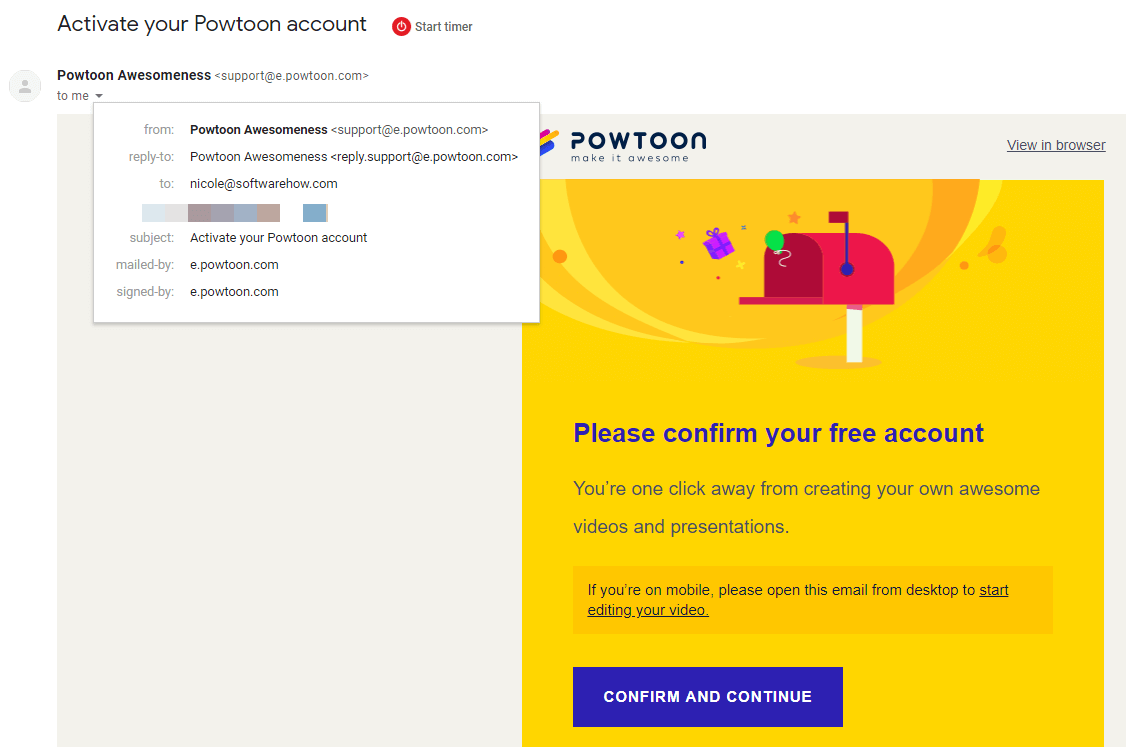
Laaste maar nie die minste nie, het ek die Powtoon-ondersteuningspan per e-pos gekontak. Hulle antwoord was vinnig en duidelik. Jy kan meer hieroor leer uit die "Redes Agter My Resensie-graderings"-afdeling hieronder.
Gedetailleerde resensie van Powtoon
Ek het Powtoon vir 'n rukkie gebruik om 'n gevoel te kry vir hoe die program werk en funksies. Hier is 'n uiteensetting van die verskillende kenmerke en hoe hulle funksioneer:
Sjablone
Sjablone is die basis van Powtoon – wat beide goed en sleg kan wees. Daar is drie kategorieë sjablone: Werk, Onderwys en Persoonlik. Boonop kan sjablone in verskillende aspekverhoudings kom - dit verwys na die grootte van die finale video en sy afmetings. Byvoorbeeld, 'n 16:9-video is wat jy sou verwag vir 'n standaard horisontale video of aanbieding, maar Powtoon het ook 'n paar sjablone wat 1:1 (vierkantig) is as jy 'n video vir sosiale media wil maak.
Hier is 'n vinnige blik op die sjabloonuitleg:
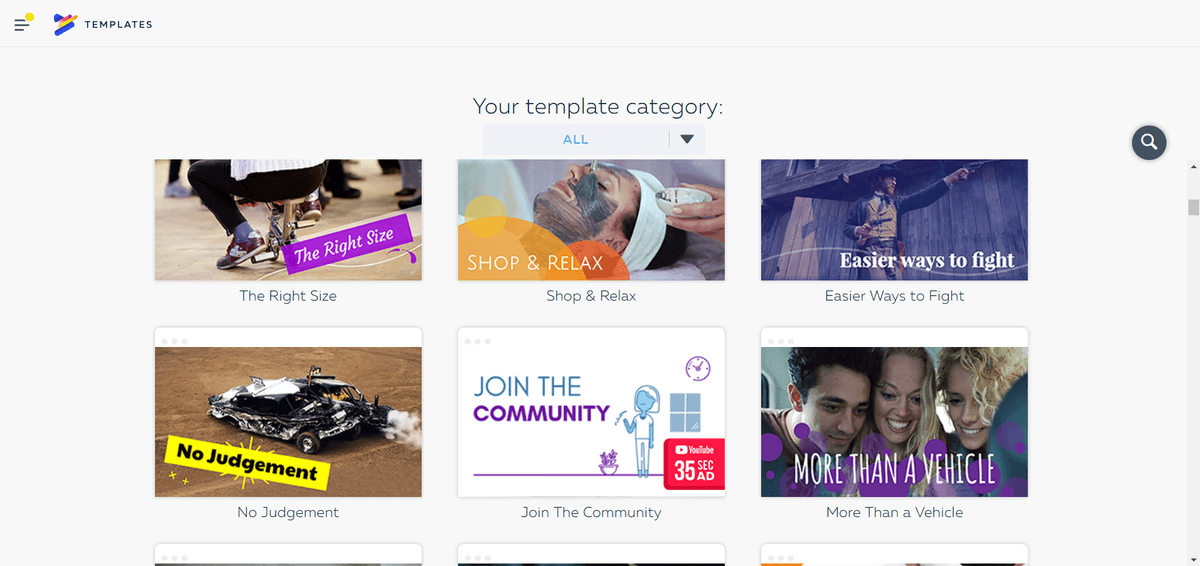
Vir hierdie spesifieke kategorie (Werk –Almal), daar is 'n paar verskillende dinge aan die gang. Afgesien van die verskillende sjablone wat vertoon word, sal jy dalk die rooi vierkant sien wat sê "35 sekondes YouTube-advertensie" of "10 sekondes YouTube-advertensie" op sommige van die sjablone. Ander sjablone sê "Square" en het die Facebook-ikoon op 'n klein blou banier.
Hierdie etikette help om daarop te wys dat Powtoon sjablone maak vir baie spesifieke omstandighede. Dit is aanvanklik wonderlik, maar 'n sjabloon kan jou net so ver bring. Sjablone het 'n beperkte leeftyd aangesien jy dit waarskynlik nie vir nuwe video's wil hergebruik nie. Daarbenewens is sommige so spesifiek dat hulle eenvoudig nie gebruik kan word nie, selfs al lyk die konsep interessant. Byvoorbeeld, die "Finansiële DJ"-sjabloon het 'n netjiese agtergrond, maar dit is net 12 sekondes lank en het net een plek vir 'n pasgemaakte prent.
Oor die algemeen is die sjablone goed gemaak, maar jy sal moet beweeg verby hulle as jy regtig jou eie handelsmerk/styl wil ontwikkel.
As jy kies om glad nie 'n sjabloon te gebruik nie, sal jy eerder hierdie skerm sien:
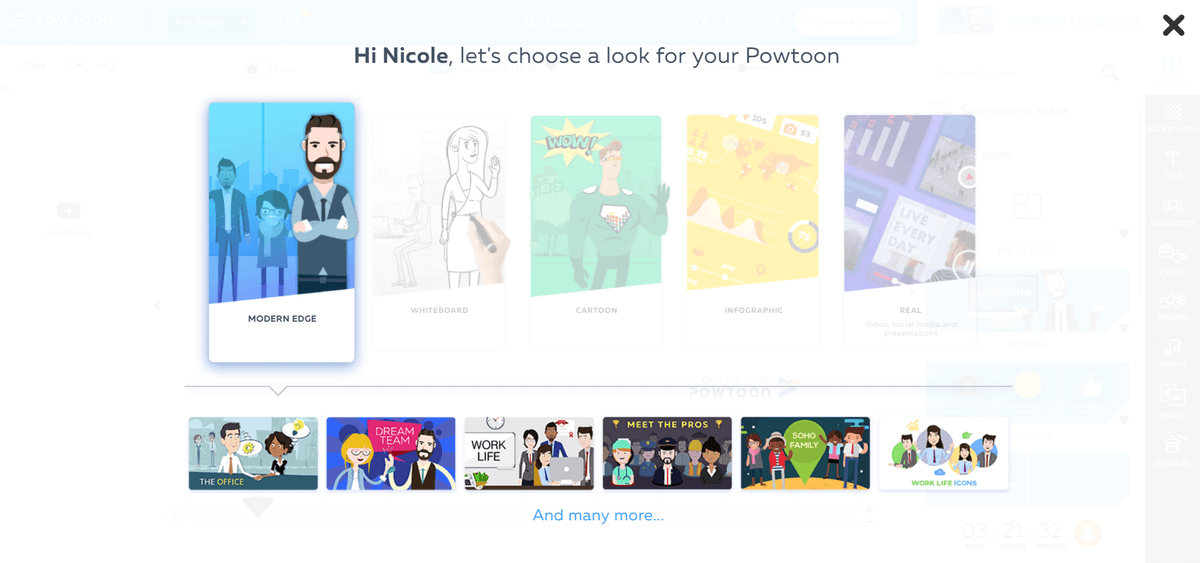
Die opsie wat jy kies, sal die tipe verstektonele en media wat vir jou beskikbaar is effens verander, maar die redigeerder moet dieselfde bly.
Media
Met Powtoon kan jy media op verskeie maniere gebruik. Die eerste metode is om media by 'n sjabloon wat jy gebruik te voeg.
Die sjabloon sal 'n groot gemerkte area insluit waar jy media kan invoeg, soos jy in die skermkiekie kan sienhieronder.

Wanneer jy op die insetsel klik, sal jy 'n paar opsies sien verskyn: Ruil, Flip, Sny, Redigeer en Instellings.
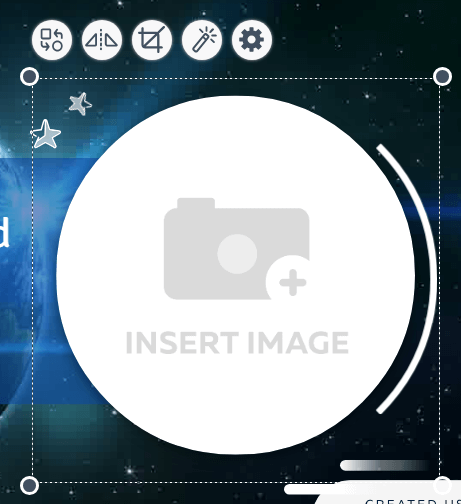
Geen egter hiervan sal jou 'n prent laat invoeg. Om dit te doen, moet jy dubbelklik en die prentkieslys opbring.

Van hier af kan jy óf jou eie media oplaai óf iets in Powtoon se databasis van gratis Flickr-beelde vind. Powtoon ondersteun 'n goeie reeks beeldoplaai-opsies, insluitend JPEG's, PNG's en GIF's. Hierdie kan van jou rekenaar of van 'n wolkdiens soos Google Foto's of Dropbox af getrek word.
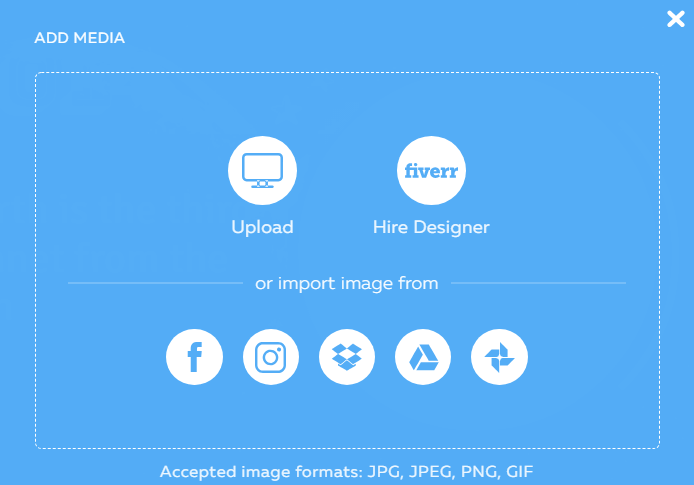
As jy 'n leë Powtoon in plaas van 'n sjabloon gebruik, kan jy media byvoeg deur op die "media" te klik ” oortjie aan die regterkant. Dit sal die oplaai- en Flickr-opsies sowel as 'n paar bykomende hulpbronne na vore bring.
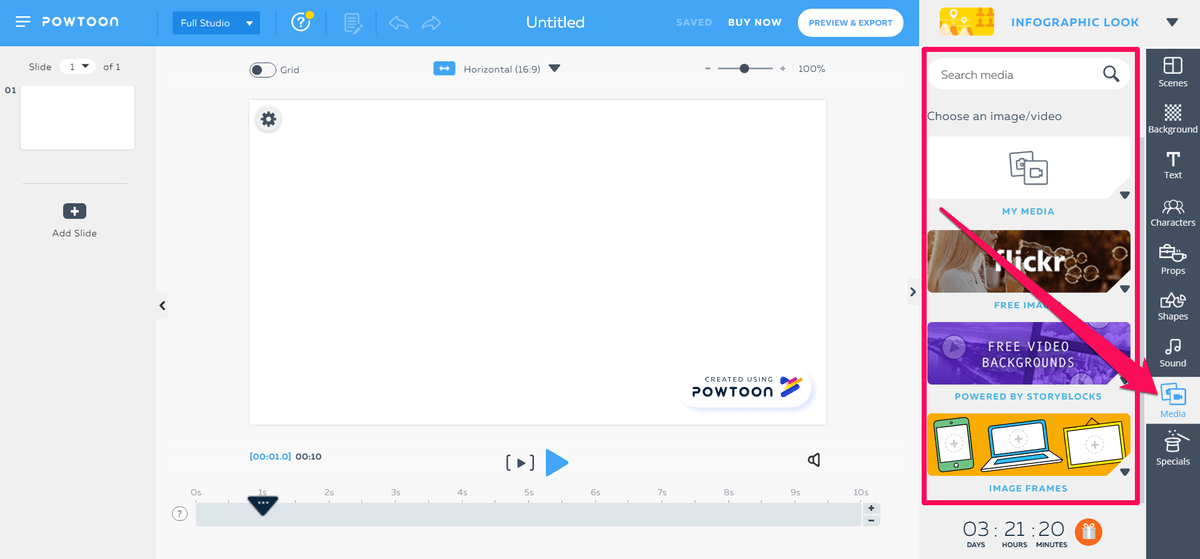
Jy het ook die opsie om die Powtoon-biblioteek van media te gebruik deur van die "karakters" of "rekwisiete"-oortjies te kies. Die karakters is beskikbaar in stelle wat volgens kunsstyl gesorteer is.
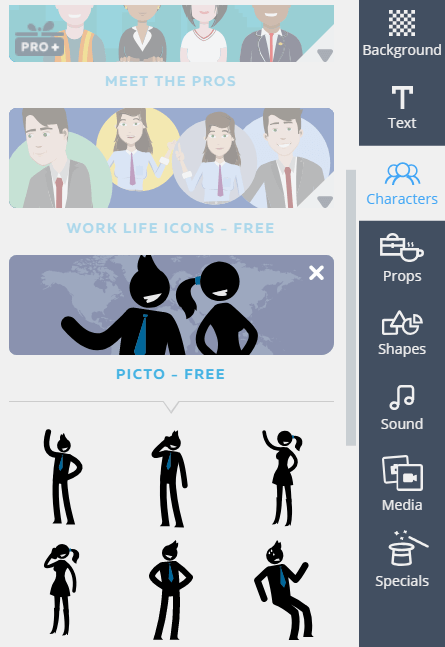
Die rekwisiete, wat in wese clipart is, word volgens kategorie eerder as individuele styl gesorteer, hoewel gewoonlik verskeie weergawes van dieselfde voorwerp beskikbaar is. Dit laat jou toe om die een te kies wat die beste by jou video pas.
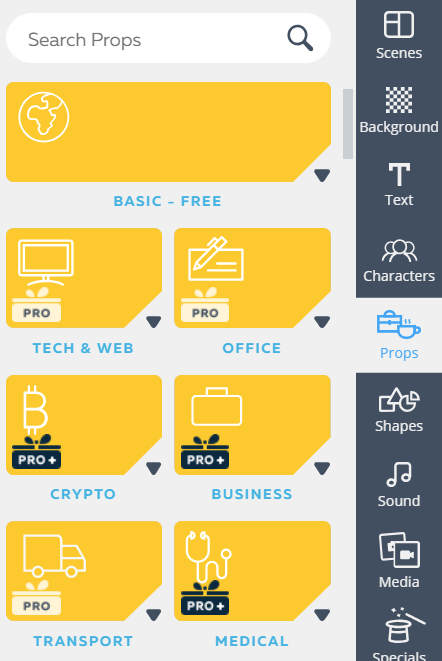
Powtoon het redelik goeie werk gedoen om op datum te bly. Baie programme versuim om hul versameling media of sjablone op te dateer, wat dit moeilik kan maak om mee te werk. Daarin staan Powtoon beslis uitbetrekking, met kategorieë soos "cryptocurrency" wat in hul mediabiblioteek ingesluit is.
Teks
Om teks met Powtoon te redigeer is redelik eenvoudig. As jy nie 'n voorafbestaande tekskassie het nie, kan jy een skep deur die teksnutsding vanaf die regterkantbalk te gebruik.

Jy kan eenvoudige gewone teks byvoeg of een van die sjablone gebruik vir spesiaal ontwerpte tekskassies, vorms en animasies. Ongeag wat jy kies, klik eenvoudig een keer en dit sal op jou toneel verskyn.
Sodra 'n tekskassie verskyn, kan jy die inhoud wysig deur te dubbelklik. Jy sal 'n standaard stel teksnutsmiddels sien, insluitend opsies vir lettertipe, lettergrootte, vetdruk/kursief/onderstreep en bykomende ontwerpelemente. Vir elke tekskassie kan jy 'n "enter" en "exit"-animasie kies, wat die opsie insluit om 'n handanimasie in te sluit vir diegene wat toevallig witbordvideo's skep.
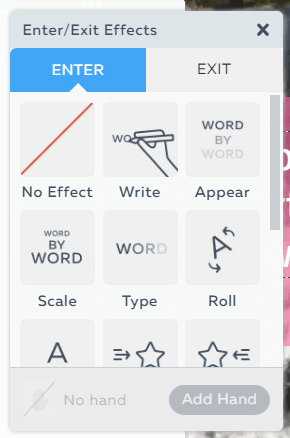
Powtoon ondersteun wel die oplaai van jou eie lettertipes op hul platform, maar ongelukkig is die kenmerk slegs beskikbaar vir Agentskap-intekenare, wat die hoogste intekeningvlak is wat hulle bied.
Oudio
Daar is twee primêre oudiofunksies in Powtoon. Die eerste is 'n voice-over, en die tweede is agtergrondmusiek. Jy het toegang tot albei vanaf die oudio-kieslys vanaf die regterkantbalk.
As jy 'n oorspraak byvoeg, kan jy kies om vir die huidige skyfie of vir die hele Powtoon op te neem. Hou in gedagte dat jy nie meer as 20 sekondes van kan opneem nieoudio vir 'n enkele skyfie in "huidige skyfie"-modus.
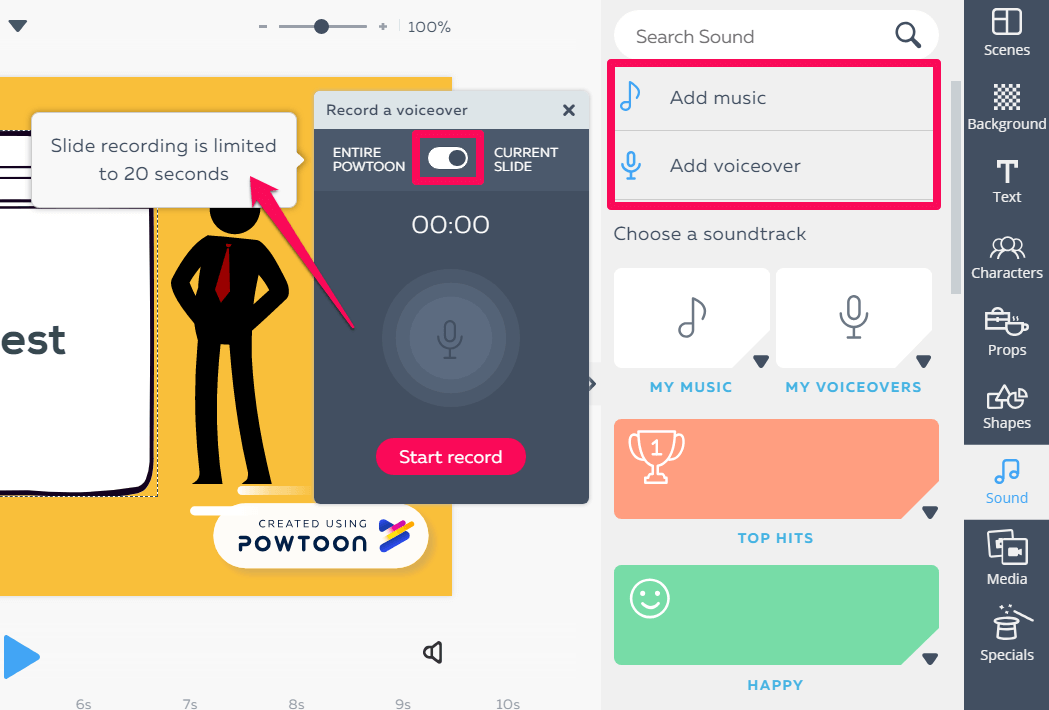
Wanneer jy klaar is met opname, is daar 'n klein venster om veranderinge aan die snit aan te bring.
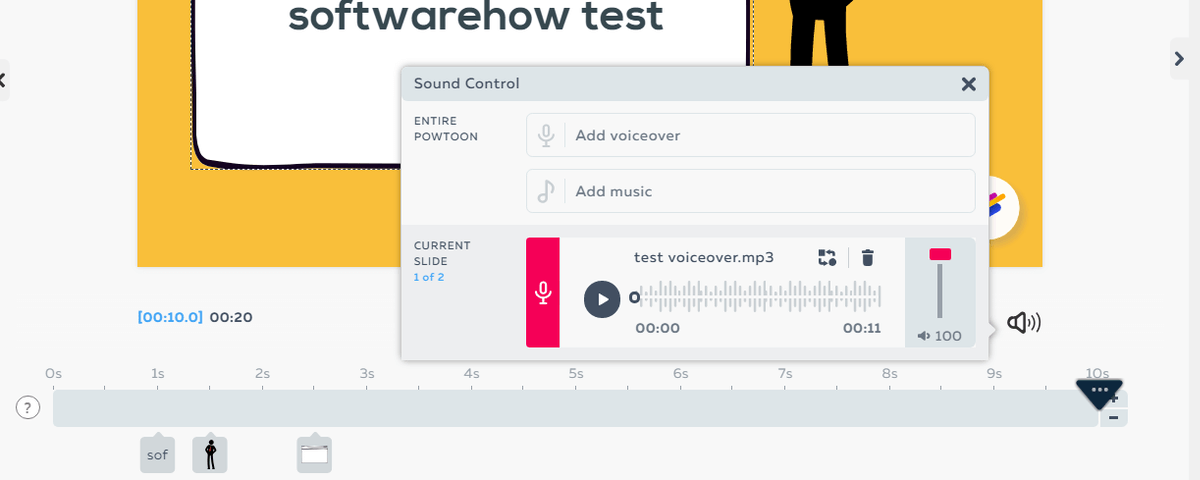
Die ander ding wat jy kan doen is om 'n agtergrondsnit by jou Powtoon-projek te voeg. Daar is 'n biblioteek van musiek wat ingesluit is, gesorteer volgens bui. Vir elke snit kan jy "speel" druk om 'n voorbeeld te hoor of op "gebruik" klik om dit by jou projek te voeg. Agtergrondoudio kan net op die hele projek toegepas word, en kan nie op net een liedjie toegepas word nie.
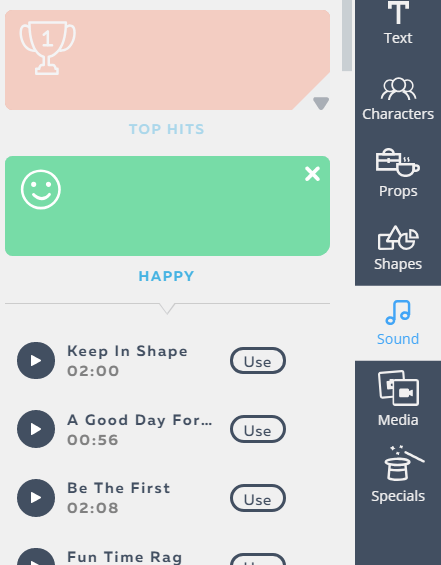
Sodra jy 'n snit bygevoeg het, sal die oudioredigeerder jou 'n paar opsies gee om volume te balanseer. Jy kan enige tyd toegang tot hierdie redigeerder kry vanaf die volume-ikoon op die regterhoek van die doek.
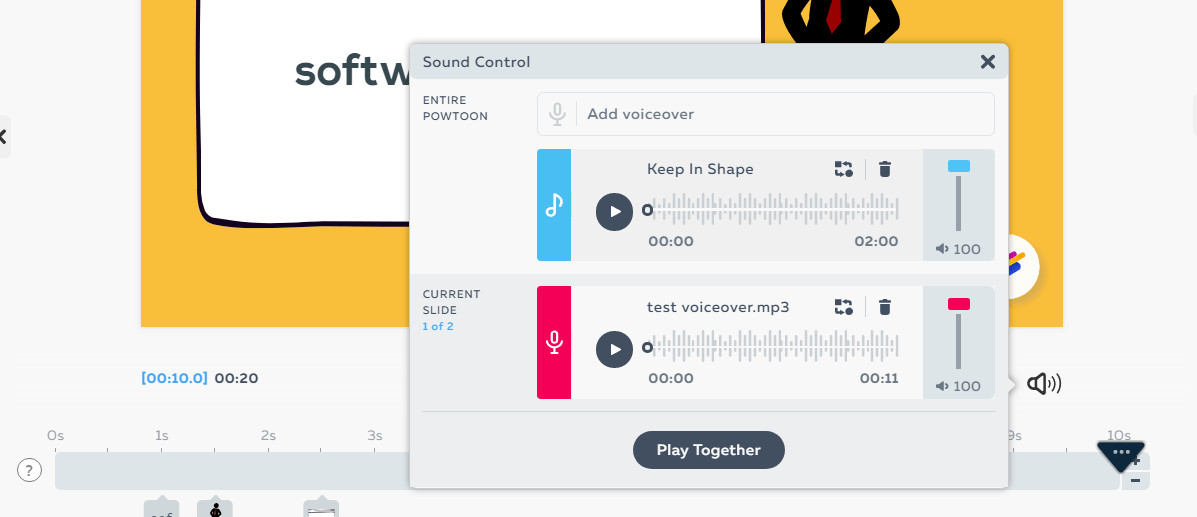
Aangesien baie van die Powtoon-oudiosnitte nie vir alle gebruikers beskikbaar is nie, kan jy ook jou eie musiek oplaai . Kies net "My Musiek" van die musiekkantbalk.
Jy kan 'n MP3-, AAC- of OGG-lêer vanaf jou rekenaar oplaai, of met Google Drive en DropBox koppel.
Tonele/Tydlyne
Wanneer jy Powtoon gebruik, is dit belangrik om daarop te let dat die program eintlik twee verskillende moontlike uitlegte het (drie as jy op 'n hoëvlak-betaalde plan is). Die "Quick Edit"- en "Full Studio"-modusse beïnvloed aansienlik waartoe jy toegang het, maar jy kan maklik tussen hulle in die boonste kieslysbalk wissel.

Quick Edit is die verstek as jy 'n kies sjabloon, en dit verwyder die grys sybalk van die regterkant van die venster.Full Studio is die verstekinstelling as jy 'n leë projek begin en daardie kantbalk weer laat verskyn.
Ongeag watter aansig jy gebruik, sal jy 'n blaai-kantbalk aan die linkerkant sien wat jou skyfies en 'n speel-/ breek onder die hoofdoek om die tydlyn te redigeer.
Wanneer jy 'n projek in Powtoon maak, redigeer jy toneel vir toneel. Dit beteken elke groep of "skyfie" van voorwerpe sal slegs in hul eie toneel bestaan (hoewel jy dit elders kan kopieer en plak soos nodig). Saam skep al jou tonele 'n hele video.
Om 'n oorgang by jou tonele te voeg, kan jy die klein twee vensters-ikoon tussen die skyfies klik. Dit sal 'n verskeidenheid keuses na vore bring, gekategoriseer in areas soos "Basies", "Uitvoerend" en "Gestileerd".
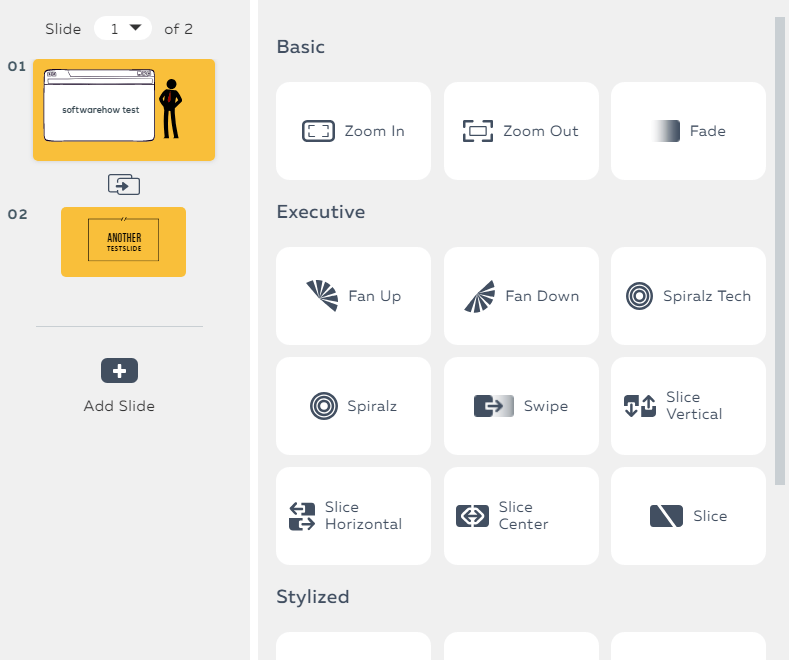
Daar is beslis 'n goeie verskeidenheid, so dit behoort nie moeilik te wees om vind iets wat goed pas.
Die tweede sleutelfunksie is die tydlyn. Die Powtoon-tydlyn funksioneer as 'n sleep-en-losbalk vir al die elemente van 'n spesifieke toneel of skyfie. Jy kan dit direk onder die doek vind.

Elke voorwerp in die toneel sal as 'n klein blokkie onder die tyd verskyn wanneer dit sal verskyn. As jy op 'n voorwerp klik, kan jy sy posisie op die tydlyn verander. Die gedeelte wat in blou uitgelig is, dui aan wanneer dit sigbaar sal wees. As u op die klein pyltjie aan elke kant klik, kan u die oorgangseffekte daarvoor verander

